Dopo aver aggiornato a Windows 10, si hanno 30 giorni di tempo per ripristinare eventualmente la precedente installazione di Windows 7 o di Windows 8.1 senza perdere alcunché.
Windows 10, infatti, conserva i file necessari per il ripristino di Windows 7 o di Windows 8.1 in alcune cartelle nascoste (chiamate C:\Windows.old, C:\$Windows.~BT e C:\$Windows.~WS).
Per tornare a Windows 7 o Windows 8.1 dopo aver aggiornato a Windows 10, quindi, basterà digitare Opzioni di ripristino nella nuova casella di ricerca generalmente posta accanto al pulsante Start quindi cliccare su Per iniziare in corrispondenza di Torna a Windows 7 oppure Torna a Windows 8.1.
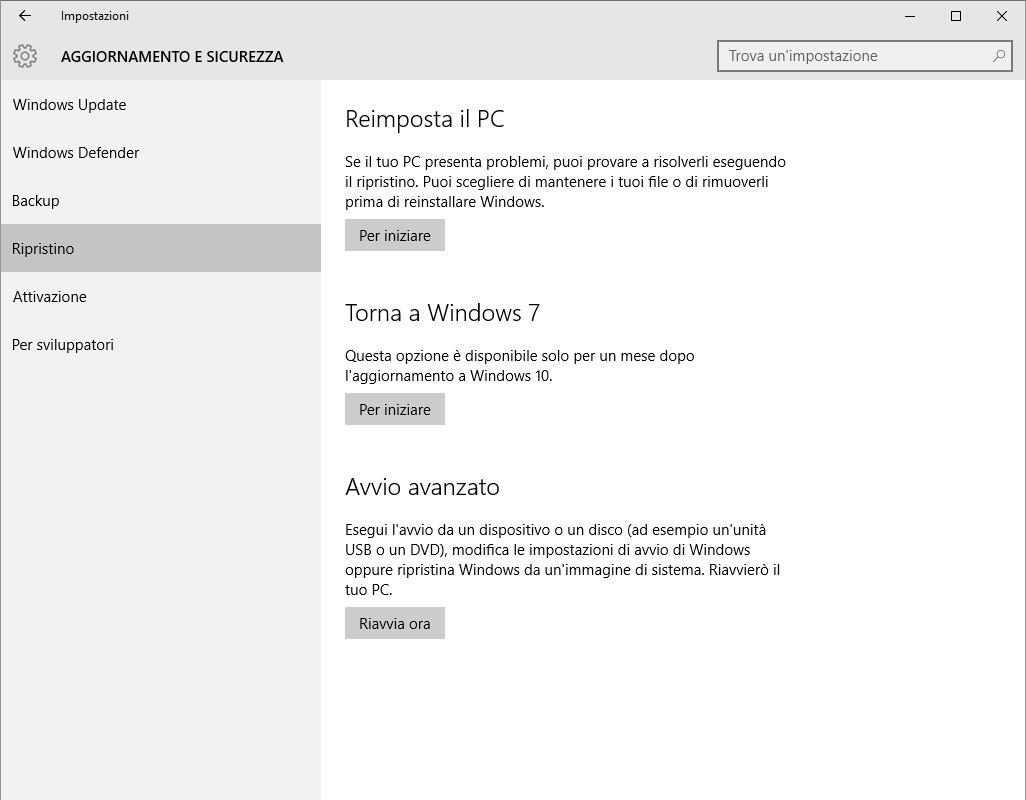
Trascorsi 30 giorni dall’aggiornamento a Windows 10, i file che consentono il ripristino di Windows 7 o di Windows 8.1 verranno automaticamente eliminati.
Per bloccarne la rimozione ed avere la possibilità di ripristinare il precedente sistema operativo anche dopo 30 giorni, gli utenti più smaliziati possono rinominare le tre cartelle nascoste C:\Windows.old, C:\$Windows.~BT e C:\$Windows.~WS.
Le cartelle potranno essere rinominate a proprio piacimento. Consigliamo però, ad esempio, di aggiungere un’estensione (esempio: .WIN).
Non trovando più le tre cartelle, Windows 10 non sarà in grado di eliminarle.
Successivamente, anche dopo 30 giorni, si potranno ripristinare i nomi delle varie cartelle in modo che si possa chiedere di tornare a Windows 7 o Windows 8.1.
Per avere la possibilità di tornare a Windows 7 o Windows 8.1 non si dovrà mai eseguire l’utilità Media Creation Tool dall’ambiente Windows 10 (altrimenti i file verranno sovrascritti) né fare pulizia con l’utilità di sistema Pulizia disco.

